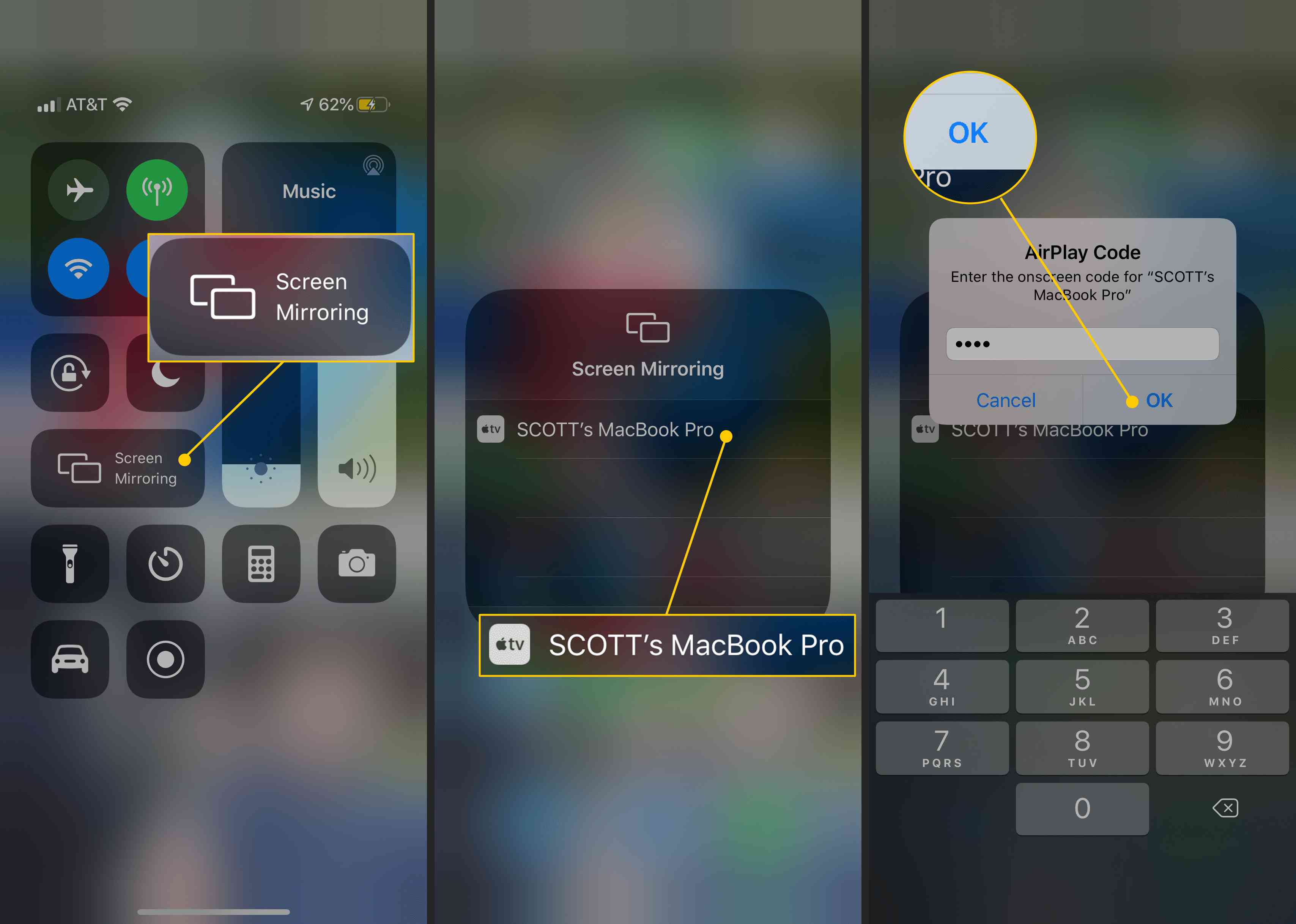Подключить через HDMI
Подключить айфон к ТВ можно с помощью адаптера типа HDMI. Приобрести адаптер можно как на официальном сайте Apple (стоит порядка 25 долларов), так и у сторонних производителей, которые делают адаптерры Lightning to HDMI, подключаемые к зарядному порту iPhone.
Для того, чтобы произвести подключение, необходимо:
- Подключить адаптер HDMI к пользовательскому ТВ через разъем для заряда.
- Подсоединить один конец кабеля HDMI к адаптеру, а другой — к порту HDMI на телевизоре. (Порты HDMI обычно расположены на задней или боковых панелях устройства).
- Запомнить номер порта HDMI, к которому подключается адаптер. Это будет помечено на боковой панели устройства.
- Включить ТВ и непосредственно iPhone. На пульте дистанционного управления или на самом телевизоре следует нажать кнопку, открывающую селектор входов для ТВ, которая обычно помечена как «Вход» или «Источник».
- Выбрать порт HDMI, к которому подключен айфон.
- Экран устройства будет точно отражать экран телефона, если пользователем используется модель iPhone 4S или новее. При использовании айфона 4 экран телевизора будет оставаться черным экран, пока пользователь не запустит необходимое приложение для демонстрации видео.
Иногда пользователь не имеет возможности транслировать видео из приложения или из Интернета по ТВ. Поддержка AirPlay определяется разработчиками, и не все разработчики одобряют передачу контента на большой экран телевизионного устройства.
Особенности подключения для LG
Для того чтобы определить точно, как подключить девайс к телевизору LG по Wi-Fi, можно попробовать использовать все способы, что и для телевизора Samsung или Philips.
Если говорить о телевизионной технике LG, то в этом случае производители постарались и создали специальную программу Smart Share.
Для подключения Smart Share необходимо следовать инструкции:
- На домашнем экране нужно выбрать приложение Smart Share.
- Откроется меню «Фото» с доступными изображениями.
- Нужно найти свое устройство в меню слева и выбрать его.
- Можно выбирать и просматривать фото и видео файлы.
Обратите внимание! Если видеофайлы имеют расширение DivX, может потребоваться регистрация, которая проходится один раз
Дублирование экрана с iPhone на телевизор через беспроводной HDMI-приемник
Это такие небольшие приемники, которые подключаются в HDMI-порт телевизора. Питание получаем с USB-порта. Через такой приемник можно транслировать картинку практически с любого современного мобильного устройства или компьютера, и на любой телевизор, в котором есть хотя бы 1 HDMI-вход. Без проводов.
Я специально заказал себе MiraScreen адаптер (так называемый ТВ Dongle), чтобы проверить, можно ли с его помощью выводить фото/видео и дублировать экран с iPhone непосредственно через фирменную технологию AirPlay. Как только адаптер придет, я все протестирую и добавлю эту информацию в статью. Или напишу отдельную статью и оставлю на нее ссылку.
Подключение к телевизору через USB разъем
USB кабель у пользователей пользуется большой популярностью, он дает возможность синхронизировать телефон и ТВ
Важное преимущество – популярность, этот разъем есть абсолютно на всех устройствах ТВ. Вы без лишних сложностей сможете с помощью USB провода подключить iPhone к телевизору
Соблюдайте простые шаги:
Через micro USB шнур подключитесь к TV вставив в порт, располагающийся на задней или боковой панели телевизора. В настройках выберите USB порт в качестве главного источника сигнала. Через пару секунд закончится синхронизация. Как смотреть Айфон на телевизоре? К сожалению это невыполнимо, для дублирования картинки на экран телевизора применяйте HDMI кабель.

USB интерфейс дает возможность применять мобильный телефон в качестве накопителя памяти. Поэтому, этот способ подключения подойдет тем, кто заблаговременно скачал медиа-контент на смартфон. Запустить приложение или видео-игру тоже не выйдет. Это подключение считается очень легким и простым. А главное, что купить USB шнур вы сможете без труда в любом супермаркете электроники. Они отличаются по цветам, длине, качеству материалов изготовления.
Подключение через аналоговый кабель
Для использования данного метода требуется соединить оба устройства отдельным кабелем. Данный провод в народе называется «тюльпан». Единственный нюанс – при таком соединении нельзя смотреть видео в высоком качестве, разрешении. Подключиться к ТВ возможно с помощью следующих кабелей:
- Композитного. Вставьте провод в телевизор и смартфон. Устанавливать параметры не понадобится. Достаточно включить кнопку AV и кликнуть на клавишу «Зеркализация».
- Компонентного. Инструкция для выполнения одинаковая с прошлым вариантом. Данный метод подходит пользователям с операционной системой выше 4 версии.
- Провода VGA. Для использования данного метода купите соответствующий кабель. Помните, что такой вариант подходит для всех мобильных выше 5S.
Как подключить Айфон к телевизору через AV
Соединение осуществляется двумя подходами.
При помощи компонентного AV-провода Apple
Визуально он выглядит как комплексное соединение, может использоваться для устаревших моделей Айфонов 3G, которые практически невозможно встретить в продаже.
Один из концов шнура 30-пиновый включается в смартфон, второй, с тремя шнурами разного цвета, присоединяется к телеприемнику — разъемы на корпусе обозначены соответствующими оттенками. У каждого проводка своя функция: передача изображения, звука и пр.
 Component AV Cable Apple BlackПривязка аппаратуры проходит в автоматическом режиме после установки лепестков в порты.
Component AV Cable Apple BlackПривязка аппаратуры проходит в автоматическом режиме после установки лепестков в порты.
С композитным AV-шнуром
Данный провод практически не имеет отличий от предыдущего по показателям возможностей и функциональности. Разница заключается во внешнем виде: вторая сторона шнура, предназначенная для приемника, оснащена дополнительным USB-проводком.
При его применении просмотр в максимальном расширении фотографий, видеороликов невозможен. Данные файлы перенести нельзя.
 Composite AV Cable iPhone
Composite AV Cable iPhone
Если не получается подключиться
| Проблемы | Решение |
| Отсутствие соединения телевизора и телефона при беспроводном соединении | Данная ошибка может быть вызвана отсутствие подключения к одной и той же беспроводной сети WIFI. Для того, чтобы вернуть связку гаджетов к работе, необходимо переподключить смартфон и Apple TV к единой сети. После этого обновить подключение и убедиться в стабильной работе обоих устройств. |
| Отсутствие соединения телевизора и телефона при проводном соединении | В том случае, если ТВ не находит айфон в списке подключенных устройств, следует убедиться в исправности HDMI или USB-провода. Если адаптер использовался продолжительное время, с его подключением или контактами могла возникнуть поломка. В таком случае провод придется заменить новым. В противном случае использование продукции может спровоцировать общую поломку системы, которую можно будет исправить только при участии профессионального специалиста. |
| Ошибка при подсоединении лайтнинга к телевизору | Если ТВ при использовании лайтнинга не видит подключенного айфона или выдает системную ошибку, следует убедиться в оригинальности используемого провода. Техника Эпл представляет собой закрытую систему и исключает использование неоригинальной продукции. |
Подключаться к ТВ различных моделей через айфон можно как проводным, так и беспроводным способом, но важно помнить, что большинство производителей поддерживают данный тип соединения при установке соответствующих утилит. При отсутствии соединения пользователю следует сразу же выяснить причину проблемы, которая чаще всего кроется в неисправности оборудования
После этого рекомендуется приобрести оригинальные провода для замены некорректно работающих. Однако следует быть осторожным – если была приобретена продукция постороннего производителя, система может отказать в подключении. Также покупка неоригинальной продукции может привести к скорому выходу из строя устройства или системы, на основе которой работает связка телефона и ТВ.
Подключить через HDMI

Этот способ на сегодняшний день является самым популярным и это неспроста. Подключение Айфона через HDMI адаптер получил свою известность из-за высокой скорости обмена данными между двумя устройствами в цифровом виде. Этот разъем можно встретить на большинстве популярных электронных устройствах. Кабель обеспечивает обмен файлов различных форматов и в этом его заслуженное достоинство. Для того чтобы объединить Айфон с телевизором необходимо наличие HDMI портов в устройствах, они бывают двух видов – micro HDMI и mini HDMI. Определить имеет ли устройство соответствующий порт можно визуально, порт обычно подписан, либо при помощи инструкции.
Создать подключение между телевизором и iPhone можно следуя следующим шагам: оба устройства должны быть включены в сеть, соединяем их при помощи HDMI-кабеля. Если не возникло никаких ошибок, в 99 случаях из 100 должна произойти настройка соединения обоих устройств автоматически. При успешном завершении этого действия начнет свою работу функция mirroring, которая отобразит все действия экрана Айфона на мониторе телевизора.
Если автоматическая настройка не сработала, в этом случае придется создать ее вручную. Нужно зайти в настройки обоих устройств, на телевизоре нужно выбрать источник сигнала – HDMI. При этом если на панели телевизора имеется несколько портов, то нужно посмотреть в инструкции номер задействованного и в настройках указать именно его. В Айфоне, в настройках необходимо установить передачу данных через HDMI. Если все сделано верно, вы должны видеть активный экран iPhone на мониторе телевизора. Если устройство не имеет порта micro-HDMI, используют специальный переходник из micro-USB в HDMI, который позволит подключиться по недоступному интерфейсу.
AirPlay
Точно также как iPhone или iPad приставка должна быть привязана к определенному Apple ID. Его владелец получит возможность синхронизировать и смотреть приобретенное в iTunes Store кино или слушать потоковую музыку без внешней трансляции.
Если активирована библиотека iCloud, устройство позволит посмотреть выгруженные в облако фотоматериалы. Для того, чтобы передать на экран телевизора другое изображение, используется технология AirPlay.
Фото
Воспроизводить можно любой снимок, сохраненный непосредственно на смартфоне или находящийся в Фотопотоке.
- Открываем программу «Фото». Выбираем картинку, которую хотим дублировать на внешнем экране. Нажимаем на указанную стрелкой кнопку «Поделиться».
- В нижней части экрана смартфона отроется три полосы: находящиеся рядом устройства AirDrop, установленные приложения и меню действий. На последней среди черно-белых иконок находим обозначенную рамкой.
- Всплывающее меню покажет приставки, к которым может подключиться смартфон. Выбираем подходящую для воспроизведения контента.
- Индикаторная полоса в верхней части экрана смартфона окрасится в синий цвет, показывая, что соединение выполнено успешно. Одновременно загорится индикатор AirPlay, указанный стрелкой. На экране телевизора отобразится выбранное изображение. Жестами смахивания меняем картинки.
Чтобы закончить показ, можно закрыть приложение «Фото» или выполнить ручное отключение. Выбираем указанный стрелкой значок. Во всплывающем меню переключаемся на отмеченный пункт, тем самым завершая дублирование экрана.
Видео
Аналогичным образом можно транслировать видео. В качестве источника сигнала подойдет стриминговый сервис или домашнее сетевое хранилище. Кроме того, в App Store можно скачать приложения онлайн ТВ: Триколор, Теле2, Бизон, Мегафон, IVI, Megogo и прочие. Бесплатные версии ограничены по числу каналов. Для расширения возможностей используются различные варианты подписки.
- Меню управления различается в зависимости от приложения, но общий принцип одинаков. Для примера посмотрим, как реализованы эти функции в некоторых из них. На скриншоте показан интерфейс nPlayer. Кнопка AirPlay отмечена стрелкой.
- Здесь мы видим онлайн-проигрыватель одного из популярных сетевых кинотеатров. Кнопка, позволяющая перенести изображение на внешний экран, есть, но расположена она с другой стороны.
- По нажатию на отмеченные значки открывается одинаковое всплывающее меню выбора. Отмечаем приставку с помощью которой хотим воспроизвести фильм, и смотрим его с комфортом на экране ТВ.
Мешать передаче стримингового сигнала может встроенная реклама. В этом случае ролик надо посмотреть на iPhone, а потом включить повтор изображения на внешнем устройстве.
Звук
Телевизор можно использовать и в качестве внешних колонок, чтобы вывести на них музыку со смартфона.
- В стандартном приложении «Музыка» выбираем понравившийся альбом. Нажимаем на обозначенную стрелкой область, чтобы раскрыть дополнительное меню.
- В нижней части экрана указан символ, открывающий список доступных внешних подключений.
- Используя всплывающее меню, активируем вывод звука на выбранную приставку.
DLNA подключение
Беспроводная синхронизация к сети дает возможность смотреть ролики в прямом эфире. Таким образом, пользователи слушают музыку онлайн и смотрят различные ролики. Метод считается наиболее удобным. Так как, владельцу Айфона потребуется нажать несколько клавиш. Несмотря на это, не все модели ТВ подходят для подобных действий. Если на устройстве отсутствует специальный модуль, тогда купите отдельный адаптер. Для открытия собственной сети согласно технологии DLNA нужен:
- ТВ, на дисплеи которого высвечивается видео и он оснащен отдельным модулем или адаптером;
- Роутер и мобильный телефон, которые соединяются по одной интернет линии.
Если все условия соблюдены, приступайте к активации программ. Загрузите программу с электронного магазина AppStore. Вариантов множество, однако все они платные. В бесплатных утилитах много лишней реклама.
Если у Вас остались вопросы или есть жалобы — сообщите нам
После установки софта выполните настройки. Запустите приложение и в нужной строке выберите меню. Кликните возле модели телевизора. Чаще всего, требуется нажать возле серии ТВ.
На телевизор без проводов
 Знакомьтесь, это Apple TV 4K
Знакомьтесь, это Apple TV 4K
Что понадобится: Apple TV любой модели
Что интересно:
️ Подойдет даже Apple TV 3-го поколения, которую можно недорого найти на вторичке
️ Очень скоро на телевизоры можно будет выводить изображение с iPhone без Apple TV
️ У новых Apple TV слишком много других дополнительных функций
Сегодня единственный нормальный способ выводить изображение с iPhone на большой экран без проводов — Apple TV. Она подключается к телевизору, монитору или проектору через HDMI и может принимать изображение с iOS-устройства через AirPlay.
Когда подключите Apple TV, переходите в «Пункт управления» на своем iPhone и выбирайте телеприставку в качестве источника в пункте «Повтор экрана». Картинка появится на дисплее спустя секунду-две.
Чтобы повторять экран, в данном случае я использую древнюю Apple TV 3-го поколения. Даже ее для этого вполне достаточно, но никаких дополнительных фишек у нее фактически нет — именно поэтому в моих планах именно Apple TV 4K.
Современная Apple TV — нечто. Аналог iOS на большом экране телевизора с приложениями и играми, а также полноценным доступом к Apple Music. Здесь без вариантов, нужно брать.
️ Apple TV 4K на 32 ГБ (13 790 руб.)
Как подключиться к разным моделям ТВ
В производстве телевизионной техники фирмы используют разные технологические фишки для установления беспроводной связи с остальными устройствами. Например, Samsung и Philips наделили смарт-ТВ ПО для применения AirPlay. LG работают с расширениями Smart Share.
Особенности подключения к Samsung
При подключении к телевизорам Samsung пользователям в большинстве случаев доступны следующие способы:
- С помощью HDMI.
- С применением USB разъёма.
- Подключение Apple TV.
- С использованием композитного входа.
Их использование позволит транслировать данные с Айфона для просмотра на телевизоре.
телевизор Samsung
Особенности подключения к Samsung-способ № 2
Чтобы подключиться к телевизору Самсунг, стоит взять вооружение ранее описанные варианты. Наиболее востребованный способ – посредством WiFi (при условии, что ТВ оснащен специальным вай-фай модулем). Для этого рекомендуется следовать инструкции:
- Создать сеть или организовать уже имеющуюся.
- Загрузить на айфон приложение под названием AllShare (присутствует в автоматическом наборе смарт-ТВ Самсунг) или Samsung Smart View.
- Запустить приложение и выполнить действия по настройке Smart View.
- Нажать на телевизор Samsung. На экране высветятся телевизоры, подключенные к той же сети вай-фай, что и айфон.
- Разрешить использование приложением фото и видео на iPhone.
- Выбрать необходимый телевизор. Тапнуть «Разрешить» на ТВ при использовании пульта.
- Коснуться приложения на гаджете, запуская активацию программы на экране TV. Открывается список допустимых дополнительных возможностей.
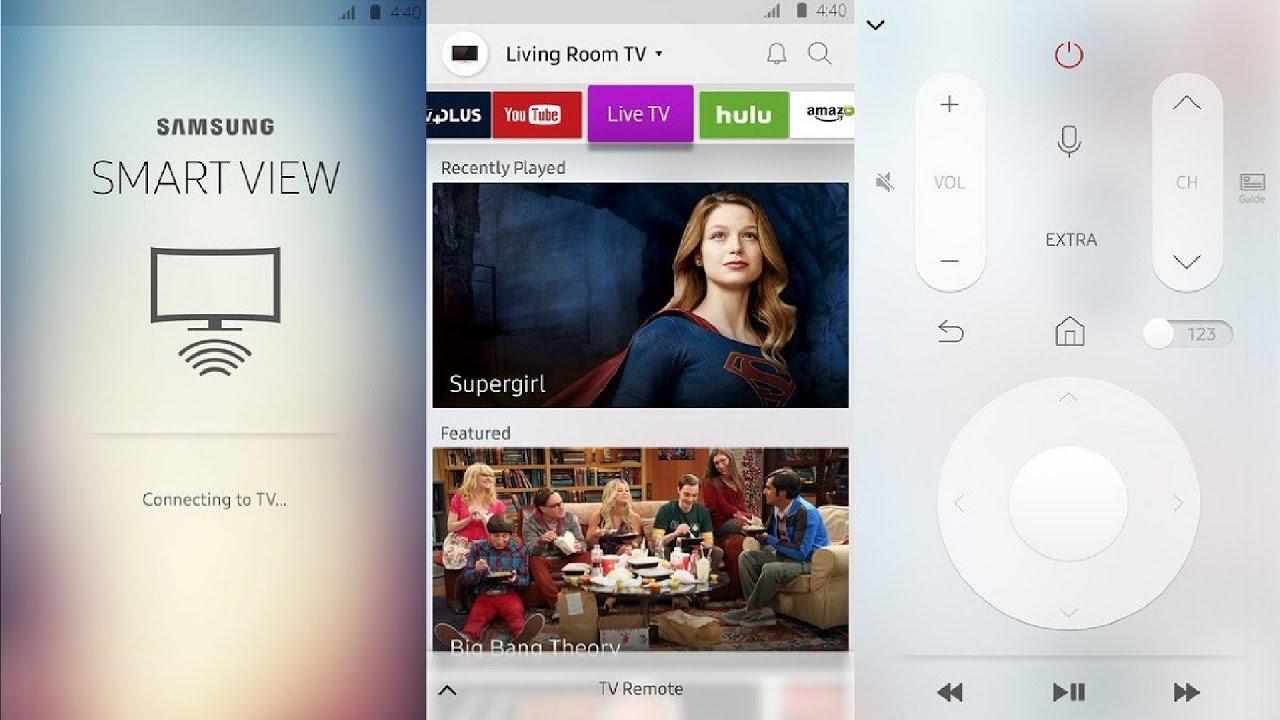
Также в данном случае можно воспользоваться приставкой Google Chromecast – аналог Apple TV. Для работы с таким девайсом загружается из AppStore браузер Google Chrome.

Особенности подключения для LG
Для взаимодействия с «лыжей» нужно предварительно загрузить вспомогательное приложение, которое называется LG Smart Share на телевизор. После чего следовать каждому шагу:
- Установить на гаджет утилиту, называющуюся Twonky Beam.
- Тапнуть пункт в меню: show or hide the visual indicators at the edge of the screen.
- Выбрать видеофайл, который нужно воспроизвести.
- Видео начнет играть после появления слов «beaming…».
Для обычных телевизоров подойдут аналоговое соединение, кабель USB или HDMI. Принцип установки тот же, что и предварительно описанный.
Philips
Загрузить приложение iMediaShare.
После запуска софта нужно провести несколько действий:
- На главном экране телефона тапнуть вкладку, которую нужно открыть.
- Выбрать файл на гаджете. Вывести на экран телевизора.
- Кликнуть на подходящий дисплей (Apple или TV). Ответить «Да» на запрос доступа к медиа-контенту и его воспроизведения.
- Подождать несколько секунд и лицезреть картинку на «ящике».
Sony
Перед началом подключения следует проверить три момента:
- есть подключение к высокоскоростной сети;
- установить последнюю версию прошивки;
- подготовить USB-адаптер UWA-BR100.
Дальше всё по этапам:
- Активировать Wi-Fi Direct.
- Оставить отображение экрана с ключами SSD и WPA. Их нужно ввести на айфоне.
- Выбрать вай-фай в настройках айфона. Включить его.
- Тапнуть на нужную сеть. В случае с моделью Bravia — Direct-xx-BRAVIA. Нажать на кнопочку «Присоединиться».
- После установленного соединения появится экран Настройки. Выбрать нужные параметры и начать воспроизведение контента.
Однако не всё бывает так легко. Часто владельцы гаджета жалуются на проблемы с подключением.
Способ №2: с помощью Apple TV и AirPlay
Вы знаете что такое Apple TV, правда? Эта приставка от Apple, стоимостью 12 000 рублей, с ее помощью можно смотреть фильмы на телевизоре. Кроме того у нее есть классная функция, называется AirPlay. С ее помощью можно зеркально отразить экран iPhone или iPad прямо на экран телевизора — по беспроводной сети, через Wi-Fi.

Включить зеркалирования AirPlay через Apple TV — очень просто. Вам просто надо убедиться, чт iPhone и Apple TV находятся в одной Wi-Fi сети. После этого в «Центре управления» появиться значок AirPlay. Нажмите на него, выберите Apple TV и начнется трансляция. Экран iPhone теперь будет отображаться на телевизоре.
Как я уже упоминал, AirPlay 2 находиться в разработке и будет совместим с новыми смарт-телевизорами Sony, Samsung, LG и других крупных производителей. Но это только на моделях 2018 года и новее.
Как и в случае с адаптером HDMI, может быть небольшая задержка между картинкой на телефоне и телевизором, но она не должна быть заметной.
Преимущества и недостатки методов подключения
Каждый из известных вариантов соединения обладает собственными плюсами и минусами, выбор подходящего зависит от возможностей. Беспроводная линия вай-фай считается максимально комфортной, но не всегда может применяться.
Проводные соединения через разъемы характеризуются ограничением возможностей телефона, но иногда являются единственным доступным методом. Если у пользователя есть свободные материальные средства, то он может дополнительно приобрести специальную приставку, которая позволит сделать устаревшие модели телеприемников современными, с функционалом Смарт-ТВ.
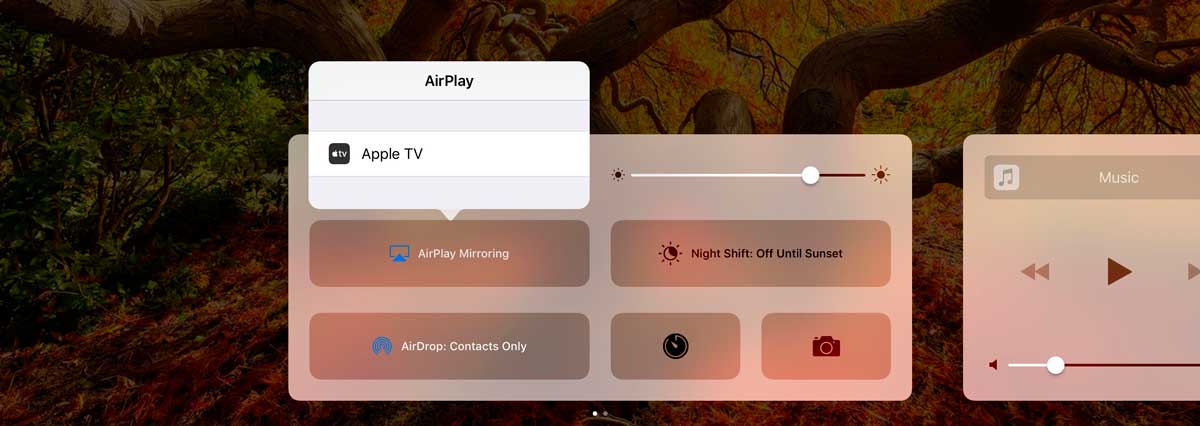 Дублирование экрана со смартфона на ТВ можно организовать с помощью специальной приставки
Дублирование экрана со смартфона на ТВ можно организовать с помощью специальной приставки
Использование разных подходов к подключению позволяет получить расширенные возможности от старых версий приемников. При них нет необходимости обзаводится новейшим дорогим оборудованием, достаточно обеспечить связь с интернетом через сотовый, выполнение потребует минимальных дополнительных вложений. Для исполнения не понадобится привлечение сторонних специалистов — пользователь справится со всем самостоятельно.
Перечень преимуществ и недостатков DLNA представлен:
- отсутствием необходимости в дополнительной аппаратуре — не считая исключительных случаев;
- потребностью в использовании специализированных приложений для связки двух агрегатов;
- невысокой скоростью передачи информации, связанной с ограничениями в показателях пропускной способности при виртуальной линии;
- появлением новых видеоформатов, которые не будут читаться телеприемником.
Самым удобным способом считается использование технологии вай-фай. Она не ограничена в возможностях, но главным недостатком идеи считается отсутствие соответствующего модуля на некоторых моделях ТВ. Проблема решается покупкой адаптера, но требует финансовых вложений.
К простейшим и недорогим методикам относят применение USB-входа. Преимущества его использования заключаются:
- в автоматической зарядке мобильного;
- наличием порта на любой технике.
Недостатки варианта связаны с использованием телефона в роли накопителя. Через него невозможно воспроизводить потоковое видео на большом дисплее.
 Преимущество использования виртуальной линии
Преимущество использования виртуальной линии
Подключение к разным ТВ
Не последнюю роль играет и то, ТВ какой именно марки используется для подключения отображения содержимого яблочного смартфона.
Такая возможность точно присутствует на современных панелях производства LG, Samsung и Sony Bravia.
Если вы не знаете, как можно подключить iPhone к своему телевизору LG или иной марки, ознакомьтесь с соответствующими инструкциями.
Для соединения потребуется наличие HDMI и USB кабеля. Плюс ко всему, перед настройкой подключения, сначала нужно выключить телевизоры, вне зависимости от марки, подключиться к ним кабелем и только затем включить. Иначе может не сработать.
Телевизоры Samsung
Для начала о том, как можно подключиться с iPhone к телевизорам марки Samsung.
Тут есть несколько немаловажных особенностей, которые следует запомнить. А именно:
- Для iPhone 11 и более новых модификаций яблочного смартфона отображение изображения включается простым свайпом вниз по сенсорному экрану.
- На двух устройствах обязательно должно быть установлено специальное приложение. Уже изначально на многих ТВ панелях от Samsung стоит приложение AllShare. Если его нет, придётся загружать через фирменный магазин приложений компании Samsung.
- Параллельно устанавливается приложение на смартфон. Это может быть MediaShare или All Share TV Cast.
- Для совместной работы оба девайса подключаются к одинаковой беспроводной сети.
- В приложении, установленном на телефон, нужно выбрать файл и отправить его на экран телевизора специальной кнопкой.
- Чтобы исключить любые аппаратные сбои, используйте только качественные кабели.
- С помощью USB кабеля посмотреть видео в режиме онлайн или зайти в приложение не получится. Но если установить Jailbreak, этот запрет можно обойти. Но в таком случае гарантия сразу же слетает.
- Чтобы воспроизвести музыку с iPhone на телевизоре, достаточно подключить обычный аудиошнур.
Свои ограничения у телевизоров Samsung всё же имеются. Но подключиться не так сложно.
Телевизоры LG
На телевизорах LG также присутствует функция подключения. Но это во многом зависит от того, какая конкретно модель ТВ панели используется и что вы хотите отобразить.
Для обычного повтора или дублирования экрана через Wi-Fi подключения потребуется:
- установить на ТВ панель приложение от LG, которое называется Smart Share;
- загрузить и установить на яблочный телефон приложение под названием Twonky Beam;
- нажать на Show or hide the visual indicator…;
- выбрать необходимый файл видео на смартфоне;
- как только на телевизоре потухнет надпись beaming, начнётся воспроизведение видеоролика на большом экране.
Но больше возможностей эти телевизоры не предоставляют владельцам iPhone.
Телевизоры Sony Bravia
Что же касается Sony Bravia, то тут производитель даже на официальном сайте заявляет о возможности переносить изображения на свои телевизоры с яблочных умных телефонов.
Дублирование предусматривает использование функции Wi-Fi Direct и её настройку на устройстве с мобильной операционной системой iOS.
Чтобы настроить Wi-Fi Direct подключить свой iPhone к смарт телевизору Sony, потребуется:
- убедиться в активном и стабильном подключении телевизора к сети Интернет;
- обновить прошивку телевизора марки Sony, либо убедиться, что сейчас используются самые свежие обновления;
- подключить беспроводной USB адаптер типа UWA BR100;
- включить режим Wi-Fi Direct на телевизионной панели;
- выполнить соединение между смартфоном и телевизором, указав «WPA Key»;
- выбрать беспроводную сеть Wi-Fi в настройках iPhone, к которой подключён телевизор;
- на дисплее умного телефону нажать на «Direct XX Bravia» для ввода защитного пароля;
- прописать ключ «WPA Key», который должен отображаться на экране телевизора, в смартфоне;
- тапнуть на кнопку «Join», то есть «Присоединиться»;
- дождаться завершения настройки соединения.
При успешном подключении можно переходить непосредственно к воспроизведению мультимедийного контента на телевизоре от Sony.
Вывод экрана телефона через блютуз
Bluetooth является легендарным интерфейсом, повсеместно использовавшимся в середине нулевых. Через него проходила передача информации между мобильными. Но в данное время он обеспечивает настолько низкую скорость, что один mp3-файл будет передаваться около 10 минут, поэтому функционал применяется для соединения с наушниками, клавиатурами, мышью по беспроводной технологии.
Для присоединения через блютуз к отдельным приемникам используется алгоритм:
- в меню выбирается категория «звук»;
- нажимается кнопка «ок»;
- открывается блок «подсоединение гарнитуры»;
- активируется поиск доступных агрегатов.
Для лучшего сигнала сопрягаемое устройство должно находится на минимальном расстоянии от приемника.
Предпочтение отдается дублированию экрана iPhone, для его выполнение понадобится наличие фирменной приставки или телеприемника с модулем AirPlay. Если в доме находится Смарт ТВ, то беспроводную трансляцию осуществить возможно.
Как включить функционал повтор экрана на Айфоне:
- Устанавливается связь через один из модулей.
- На смартфоне отыскивается блок «пункт управления»: для аппаратов до 8 поколения или работающих под управлением iOS 11 для входа в подраздел нужно провести от нижней части дисплея к верхней пальцем вверх, для оборудования с ОС 12 или Айфонов Х следует смахнуть сверху с правой стороны на левую.
- Активизируется пункт «повтор экрана» при помощи соответствующей кнопки.
- В перечне принимающего оборудования отмечается актуальное — приставка, телеприемник.
- При необходимости дополнительно прописывается пароль — для соединения с ТВ.
- Процедура завершается проверкой работоспособности связки.
Кадровые пропорции подгоняются под размеры дисплея автоматически. Если это не сработало, изменения вносятся в ручном режиме, так будет удобнее играть в видеоигры или смотреть видеоматериалы.
Для остановки повтора экрана достаточно кликнуть по клавише «прекратить», находящейся на мобильнике. Если использовалась приставка, то соответствующая кнопка будет располагаться на пульте дистанционного управления.